Eğlence deneyiminizi geliştirmek mi istiyorsunuz? Birşeyi merak etmek TCL Roku TV'de ekran yansıtma? Android veya iPhone ekranınızı TV'nize sorunsuz bir şekilde nasıl yansıtacağınızı keşfedin. Android ve iOS cihazlar için adım adım süreci öğrenin ve telefondan PC'ye yansıtmayı basitleştiren bonus ipucu hakkında bilgi edinin. Ayrıca bu teknolojiyle ilgili sık sorulan soruların yanıtlarını da öğrenin. TCL Roku TV'de ekranın tam yansıtma potansiyelini açığa çıkarmaya hazır mısınız?

- Bölüm 1. TCL Roku TV'de Ekran Aynalama
- Bölüm 2. Ekranınızı TCL Roku TV'ye Yansıtmanın Yolları 2 Yöntem ve Bonus İpucu
- Bölüm 3. TCL Roku TV'de Ekran Aynalama Hakkında SSS
Bölüm 1. TCL Roku TV'de Ekran Aynalama
TCL Roku TV'de ekran yansıtma, uyumlu bir mobil cihazın veya bilgisayarın ekranını TV ekranınıza kablosuz olarak yansıtmanıza olanak tanır. Bu yenilikçi özellik, fotoğraflar, videolar ve web sayfaları da dahil olmak üzere çeşitli medyaları daha küçük ekranlardan televizyonunuzun daha büyük ekranına dağıtmanızı sağlayarak izleme deneyiminizi geliştirir. Daha kolay görünürlük için içeriği büyüttüğünden grup görüntüleme için özellikle faydalıdır.
Bölüm 2. Ekranınızı TCL Roku TV'ye Yansıtmanın Yolları 2 Yöntem ve Bonus İpucu
TCL Roku TV'de ekran yansıtma, Android ekranınızı veya iPhone'unuzu TV'de görüntülemenizi sağlar. Bu özellik, telefonunuzdaki fotoğrafları/videoları paylaşmak ve diğer materyalleri daha büyük bir ekranda görüntülemek için mükemmeldir. Aşağıda hem Android hem de iPhone cihazlarından yansıtmaya yönelik adımlar ve özellikler verilmiştir. İşte iPhone/Android'i PC'ye Aynalamak için Apeaksoft Telefon Aynası hakkında bir bonus ipucu.
Android Ekranını TCL Roku TV'ye Yansıtma
• uygunluk: Sürüm 4.2 (Jelly Bean) veya sonraki sürümlere sahip çoğu Android cihazı ekran yansıtmayı destekler.
• Kablosuz Bağlantı: WiFi üzerinden kablosuz bağlantı, kablo ihtiyacını ortadan kaldırır.
• ekran: Ekran yansıtma işlemi sırasında Android cihazınızın ekran içeriğini tam olarak çoğaltır.
• ses: Ayrıca görsellerin yanı sıra sesi de ileterek Android cihazınızdan gelen sesin TV'de çoğaltılmasını sağlar.
1. Adım Cihazınızın ana sayfasını yukarı veya aşağı kaydırarak ve şu şekilde etiketlenmiş olabilecek ekran yansıtma işlevini arayarak telefonunuzdaki ayarlara erişin: döküm, Akıllı Görünüm, Akıllı paylaşımya da Ekran Yayını.
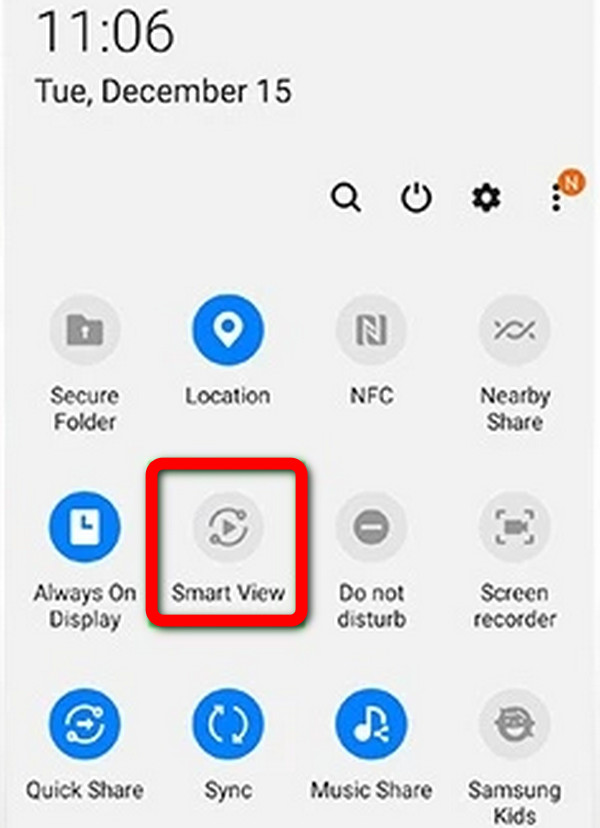
2. Adım Ardından TCL Roku TV'nizi ve Android cihazınızı aynı WiFi ağına bağlayın, ardından cihazınızı bulup seçin. TCL Roku TV ekran yansıtma için mevcut cihazlar listesinden.
3. Adım Bağlandıktan sonra Android ekranınız TV'nizde görüntülenecektir.
iPhone Ekranını TCL Roku TV'ye Yansıtma
• uygunluk: Bu özellik, iOS 11 veya üzerini çalıştıran iPhone'larla çalışarak çok çeşitli Apple cihazlarıyla uyumluluk sağlar.
• Kablosuz Bağlantı: iPhone'unuzu kablosuz olarak internete ve TV'ye bağlamak için WiFi ağını kullanarak kablo ihtiyacını ortadan kaldırır.
• ekran: iPhone ekranının tamamını TV'ye yansıtarak tüm uygulamaları, içerikleri ve etkinlikleri daha büyük bir ekranda görüntülemenize olanak tanır.
• ses: Ekrana ek olarak iPhone'unuzdan ses çıkışını TV'ye ileterek senkronize bir görsel-işitsel deneyim sağlar.
1. Adım Öncelikle TCL Roku TV'nizin ve iPhone'unuzun aynı WiFi üzerinde olduğundan emin olun.
2. Adım Ardından TV'nizdeki ayarlara erişin, şuraya gidin: sistemve ayarlayın Ekran Yansıtma Modu için İstemi or Herzaman izin ver Ekran Aynalama için.
3. Adım Kontrol Merkezine erişmek için iPhone'unuzun sağ üst köşesinden aşağı doğru kaydırın ve ardından simgesine dokunun. ekran Yansıtma ve seçin TCL Roku TV Ekran yansıtmayı başlatmak için listeden.
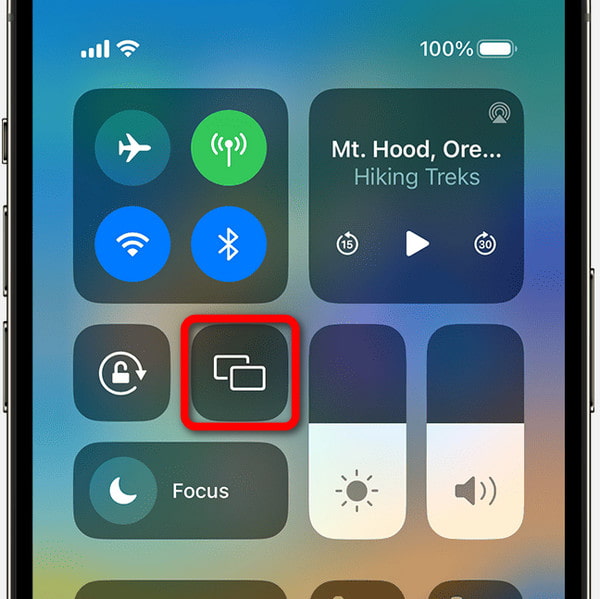
4. Adım Son olarak iPhone'unuzun ekranı artık TCL Roku TV'nizde görünecektir.
Bonus İpucu: iPhone/Android'i PC'ye Aynalamak için Apeaksoft Telefon Aynası
ile ekran yansıtmanın rahatlığını keşfedin Apeaksoft Telefon Aynası. Kusursuz ekran ve ses paylaşımı için iPhone veya Android cihazınızı bilgisayarınıza kolayca yansıtın. Ekran görüntüleri yakalayın ve ekranınızı zahmetsizce kaydedin.
• Hem iOS hem de Android için Ekran Aynalama: Apeaksoft Phone Mirror, hem iOS hem de Android cihazlar için ekran yansıtmayı destekleyerek kullanıcılara çok yönlülük sağlar.
• Kullanıcı Dostu Arayüz: Sezgisel arayüzü bağlantı sürecini basitleştirerek tüm kullanıcılar için erişilebilir hale getirir.
• Telefondan PC'ye Sorunsuz Yansıtma: Yazılım, telefonunuzdan bilgisayarınıza kesintisiz yansıtma sağlayarak sorunsuz bir deneyim sunar.
• Verimlilik Geliştirme: Apeaksoft Telefon Aynası, ekran görüntüleri yakalamak ve ekranları kaydetmek için araçlar sunarak yansıtma oturumları sırasında üretkenliği artırır.
1. Adım Ekran yansıtmayı etkinleştirmek ve telefon ekranınızı etkili bir şekilde yönetmek için cihazınıza Apeaksoft Phone Mirror'ı indirip yükleyin.
2. Adım Daha sonra ikisinden birini tercih edin iOS Aynası or Android Ayna Ekran yansıtma için bağlantı penceresine erişmek için.
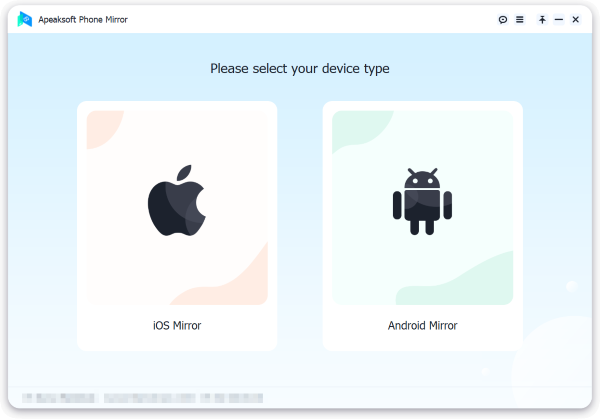
3. Adım Sonra seçin ekran Yansıtma WiFi Bağlantısı menüsünden bağlanın ve ekrandaki talimatları izleyin. Bu basit işlem, telefondan bilgisayara sorunsuz bir yansıtma deneyimi sağlar.

4. Adım Bağlantı yapıldıktan sonra Android telefonunuzun ekranını veya sesini PC'nize kopyalayabilirsiniz. Ekran görüntüleri yakalamak veya ekranınızı kaydetmek için sağlanan araçları kullanın.
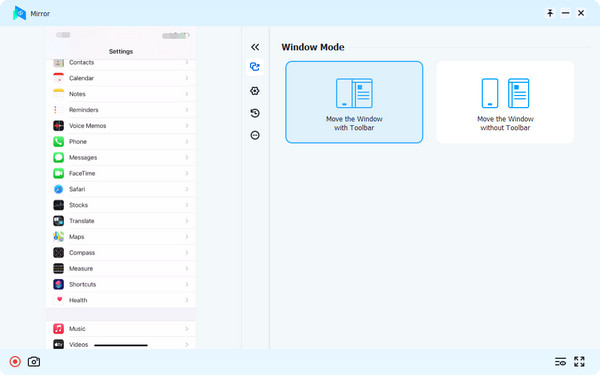
Bölüm 3. TCL Roku TV'de Ekran Aynalama Hakkında SSS
TCL Roku TV iyi mi?
TCL Roku TV, kullanıcı dostu arayüzü, Roku aracılığıyla geniş içerik seçimi, iyi görüntü kalitesi ve uygun fiyatıyla büyük saygı görüyor ve bu da onu akıllı TV'de değer ve performans arayan tüketiciler arasında popüler bir seçim haline getiriyor.
Roku kullanmanın aylık maliyeti var mı?
Roku'yu kullanmak aylık bir ücret gerektirmez. Ancak birçok kanal ve uygulama ücretsiz olsa da Roku platformundaki Netflix veya Hulu gibi aboneliğe dayalı hizmetler, kendi ayrı aylık ödemelerini gerektirir.
Ekran yansıtmanın veri maliyeti var mı?
Ekran yansıtma, cihazlar arasında yerel bir işlem olduğundan internet verilerinizi kullanmaz. Ancak yansıtma sırasında internetten içerik akışı yapıyorsanız bu akış, internet verilerinizi her zamanki gibi tüketir.
iPhone ve iPad'i TCL Roku TV'ye nasıl yansıtırsınız?
için iPhone ve iPad'inizi Roku TV'ye yansıtın, iki aygıtın aynı WiFi ağına bağlı olduğunu doğrulayın. TCL Roku TV'nizde 'Ekran Yansıtma' seçeneğine erişin. iOS cihazınızda Kontrol Merkezi'ni açın, 'Ekran Yansıtma'ya dokunun ve Roku TV'nizi seçin. Cihazınızın ekranı Roku TV'nizi yansıtarak bilgileri daha büyük bir ekranda görüntülemenize olanak tanır.
Bir iPhone'un ekranını TV'ye nasıl yansıtırsınız?
için iPhone'unuzun ekranını TV'ye yansıtma, iki aygıtın aynı WiFi'ye bağlı olduğundan emin olun. ağ. Apple TV, Roku veya AirPlay destekli bir akıllı TV kullanarak iPhone'unuzda ekran yansıtmaya erişin. Kullanılabilir cihazlar listesinden, Kontrol Merkezi'nde TV'yi seçin; iPhone'unuzun ekranı, gelişmiş bir izleme deneyimi için TV'yi yansıtacaktır.
Sonuç
Sorunun cevabını verdik: TCL Roku TV'de aynayı görüntüleyebilir misiniz?? Kesinlikle! TCL Roku TV'deki ekran yansıtma, mobil cihazlarınızdaki içeriği daha büyük bir ekranda paylaşmanın ve keyfini çıkarmanın inanılmaz bir yolunu sunar. İster Android ister iPhone sahibi olun, süreç basittir ve izleme deneyiminizi geliştirir. Ayrıca Apeaksoft Phone Mirror gibi araçlar bunu daha da kullanışlı hale getiriyor. Böylece, doğru adımlarla ve uyumlu bir cihazla sonsuz sayıda eğlence seçeneğine erişebilir ve TV deneyiminizi bir sonraki seviyeye taşıyabilirsiniz.








